Win10开机失败提示“你的电脑遇到问题,需要重新启动”怎么办
摘要:Win10开机失败提示“你的电脑遇到问题,需要重新启动”怎么办方法如下:驱动导致1、进入到安全模式,如果没有出现蓝屏或黑屏就说明是第三方软件...
Win10开机失败提示“你的电脑遇到问题,需要重新启动”怎么办

方法如下:驱动导致
1、进入到安全模式,如果没有出现蓝屏或黑屏就说明是第三方软件不兼容或者驱动的影响,我们可以在开始菜单上单击鼠标右键,选择“设备管理器”;(win10进入安全模式的方法)
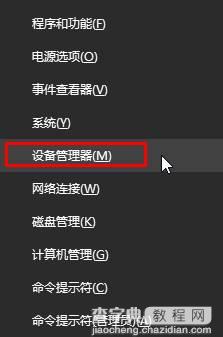
2、将显示适配器下面的驱动单击右键,卸载掉,然后重新启动计算机安装新版的显卡驱动。
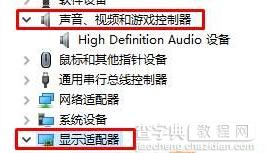
Win10开机失败提示“你的电脑遇到问题,需要重新启动”的解决方法就为大家介绍到这里了。
【Win10开机失败提示“你的电脑遇到问题,需要重新启动”怎么办】相关文章:
★ Win10电脑开机失败并提示错误0xc0000428怎么办?
★ 升级到win10正式版失败显示80240020错误怎么办
★ Win10 wifi打不开提示"无法启动承载网络"怎么办?
